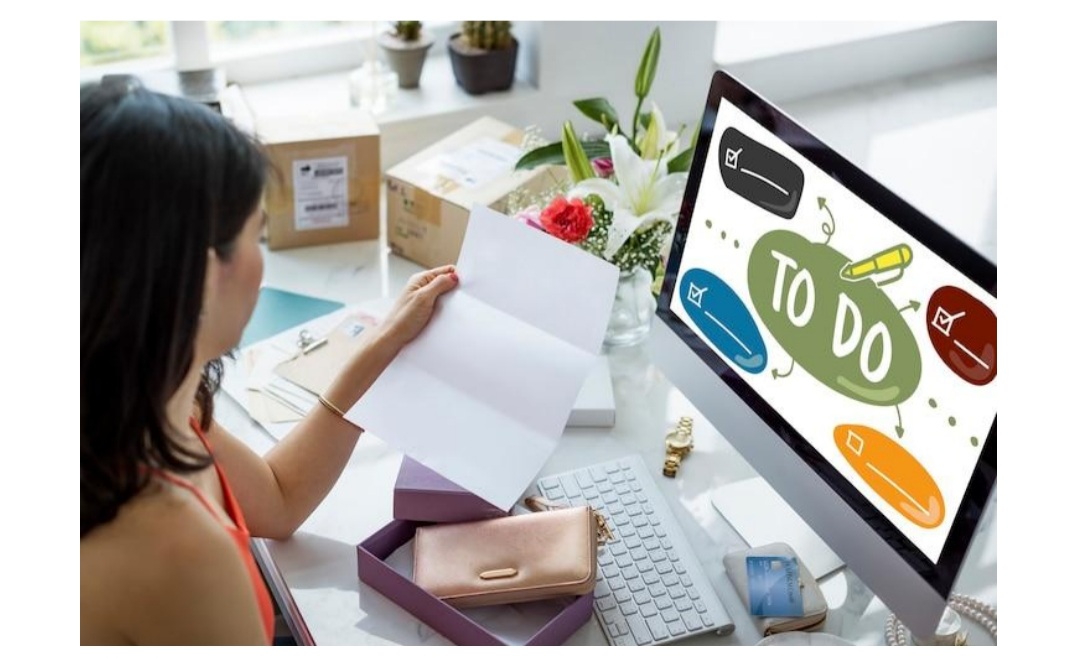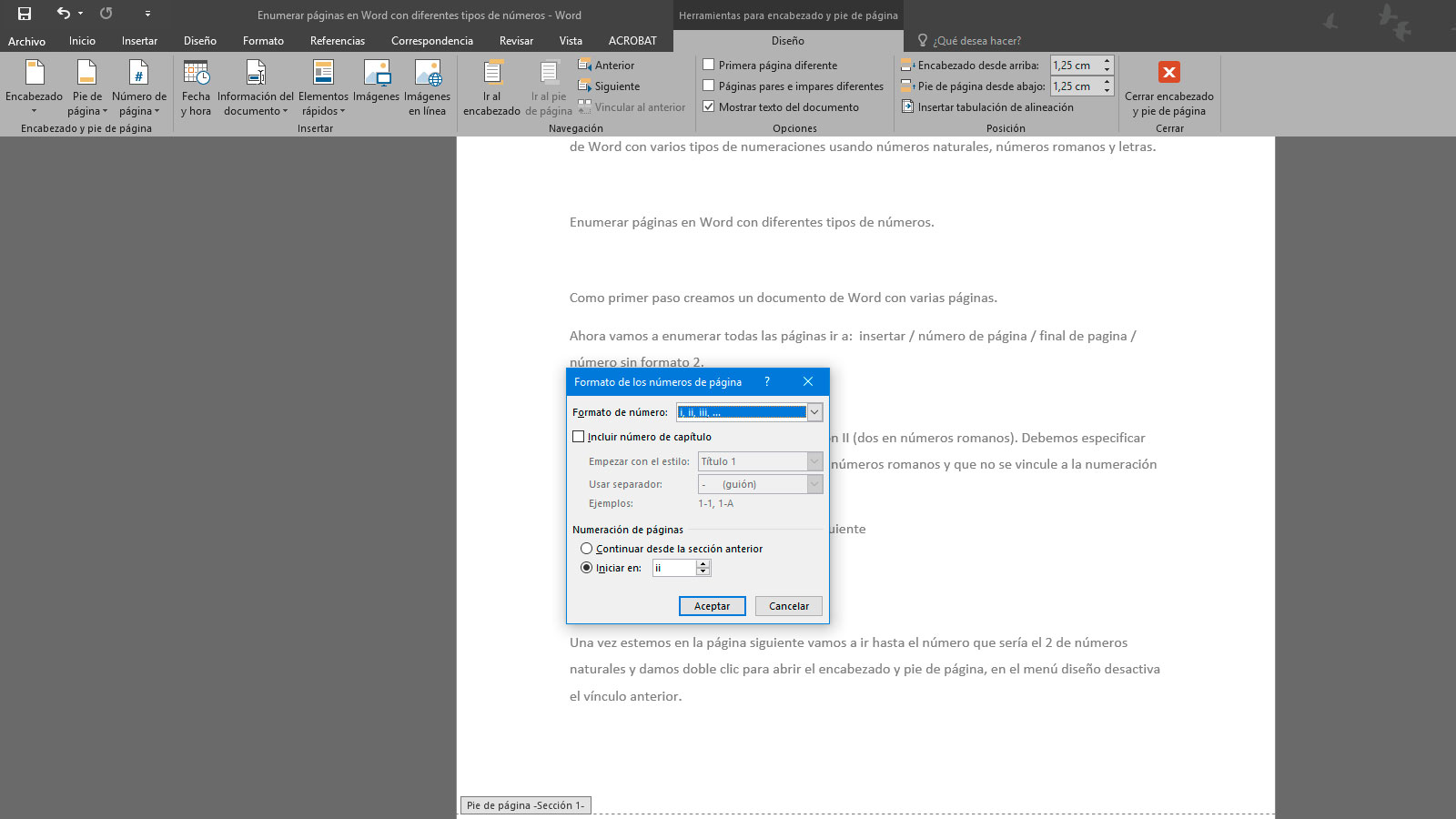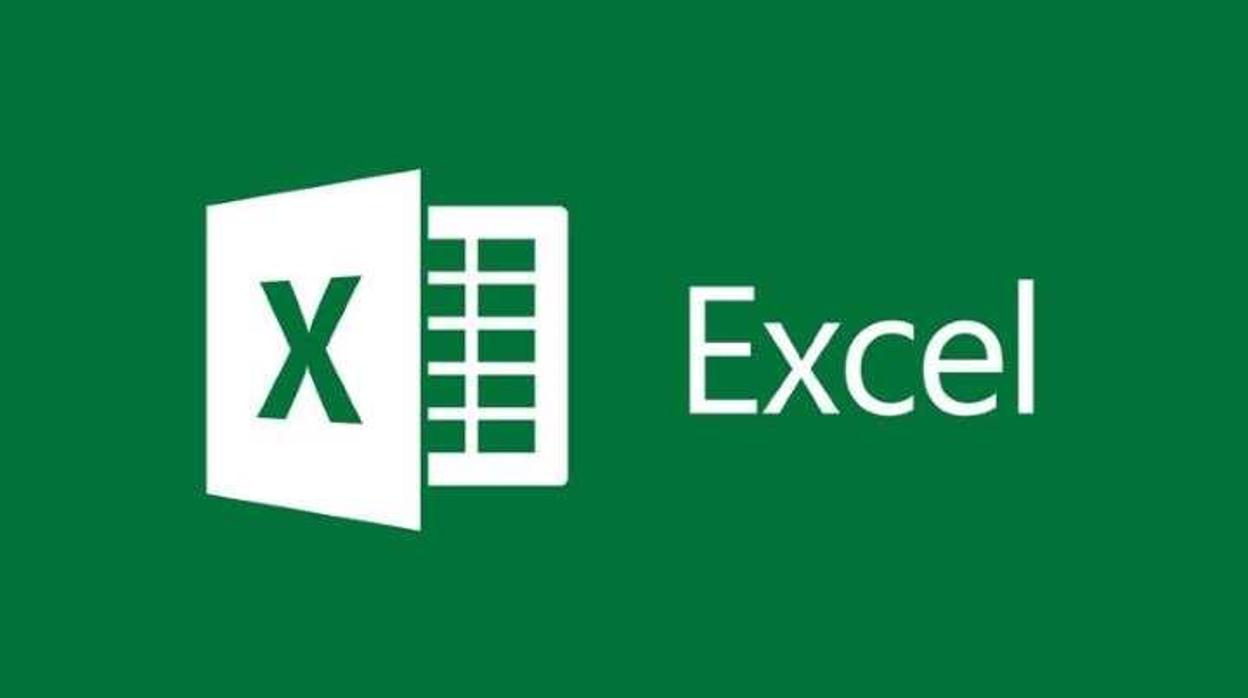Si desea limpiar el historial de búsqueda de Google y YouTube que se han ido acumulando desde que estaba en la escuela secundaria, entonces tiene suerte.
El 2 de octubre, Google anunció una actualización de las funciones que le permiten controlar lo que sucede con sus búsquedas a lo largo del tiempo. Es posible que no se haya dado cuenta, pero las herramientas de privacidad de Google le permiten eliminar automáticamente el historial de búsqueda, todo con el clic de un botón.
En su página de política de privacidad, Google explica por qué recopila los datos que hace de usted en primer lugar:
Usar estas herramientas de eliminación automática es simple. Para comenzar, inicie sesión en su Gmail y haga clic en el ícono de aplicaciones de Google en la esquina superior derecha de su pantalla. Luego, haz clic en «Cuenta». Esto lo lleva a la página de su cuenta de Google donde debe ir a la barra de menú del lado izquierdo y hacer clic en «Datos y personalización». Allí, podrá ver un menú en recuadro en «Controles de actividad». Después de hacer clic en «Administrar actividad» en la parte inferior del cuadro, se lo dirigirá a la página «Mi actividad» de Google.
Si nunca antes usó las herramientas de búsqueda de eliminación automática, la página probablemente dirá que su opción de actividad está configurada actualmente en «Mantener la actividad hasta que la elimine manualmente». Para cambiar esto, haga clic en «Elegir eliminar automáticamente» en la pantalla y se le indicarán tres opciones: «Conservar hasta que elimine manualmente», «Conservar durante 18 meses y luego eliminar manualmente» o «Conservar durante 3 meses y luego eliminar a mano.» Después de elegir lo que desea y luego hacer clic en «Siguiente», solo tiene que presionar «Confirmar» y su configuración habrá cambiado.
Si desea utilizar estas herramientas de búsqueda de eliminación automática para YouTube, puede hacerlo permaneciendo en su página de Google. Todo lo que tiene que hacer es permanecer en su «Página de actividad de aplicaciones y web» y luego hacer clic en «Ir a su historial de YouTube» en la parte superior de la página. Luego, de la misma manera que cambiaría la configuración del historial de búsqueda de Google, siga las indicaciones para cambiar la configuración del historial de búsqueda de YouTube, según The New York Times.
Si nunca desea guardar parte de su historial, en la misma pantalla donde eligió cambiar su configuración automática, podrá ver que su «Historial de Google está activado» o «El Historial de YouTube está activado». Solo tiene que hacer clic en «Cambiar configuración» y seguir las indicaciones para asegurarse de que no se guarden datos. Ya sea que desee mantener todo su historial de búsqueda por el resto de su vida o que se borre permanentemente cada pocos meses, Google le permite elegir.